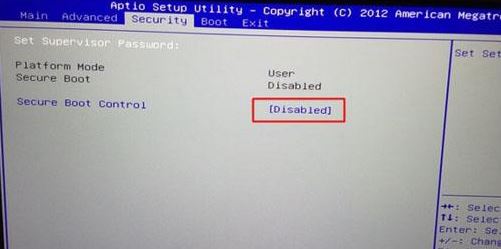- 编辑:飞飞系统
- 时间:2024-04-22
笔记本电脑怎么离线重装win7系统?相信大家在重装系统的过程中一般都不会选择离线重装,所以对这种方法比较陌生。今天给大家详细讲解一下笔记本电脑离线重装win7系统的详细教程。我希望它能有所帮助。给大家。

重新安装说明:
1、使用安装大师离线重装系统时,记得在打开之前关闭所有杀毒软件,以免系统重装失败。
2、需要在联网的情况下下载安装包,并且一开始就无法进行离线操作。
准备工具:
1.安装师傅
2.正常使用的电脑
详细步骤:
1、双击打开下载的软件,然后在界面中的“一键安装”下选择“离线版本制作”。

2、根据自己的需要在下面的界面中选择要下载的win7系统文件,选择文件的导出位置,点击“一键创建离线版本”。

3、进入自动下载win7系统文件的状态。请耐心等待下载完成。

4、win7系统文件下载成功后,可以在下面弹出的提示窗口中点击“立即查看”,找到离线安装包的位置。

开始解压压缩包,然后双击打开里面的软件。

5、此时就可以开始离线操作了。打开软件后,根据需要在“数据备份”栏目下勾选需要备份的文件,最后点击“安装系统”。

一段时间后,系统部署安装完成后,在弹出的提示窗口中点击“立即重新启动计算机”。

6、成功重启电脑后,进入PE系统,自动为我们安装系统,无需手动操作。

安装过程不需要任何手动操作。系统安装成功后,再次重新启动计算机。经过多次重启、部署、安装,终于进入win7桌面,成功离线重装win7系统。

以上就是小编这次带来的笔记本电脑怎么离线重装win7系统的详细步骤。如果您觉得本教程有用,可以分享给更多需要的朋友。